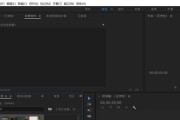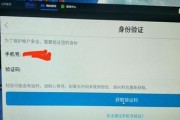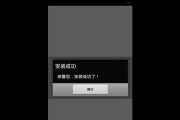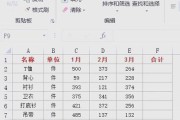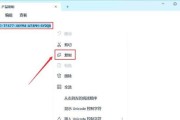在使用Win10电脑的过程中,经常会遇到C盘空间不足的问题。C盘是系统盘,如果空间不足,会导致电脑运行缓慢、卡顿甚至崩溃。我们需要采取措施清理无用文件,释放C盘空间。本文将介绍如何通过清理无用文件的方式解决Win10电脑C盘空间不足的问题。
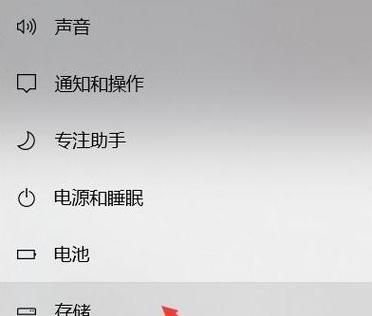
删除临时文件夹中的文件
在Win10电脑上,我们可以通过删除临时文件夹中的文件来释放C盘空间。临时文件夹存储了系统和应用程序临时生成的文件,可以通过运行“%temp%”命令打开临时文件夹,并删除其中的文件来清理空间。
清理回收站
回收站是存放已删除文件的地方,虽然这些文件已经被删除,但它们仍然占据了硬盘空间。我们可以定期清空回收站来释放C盘空间。
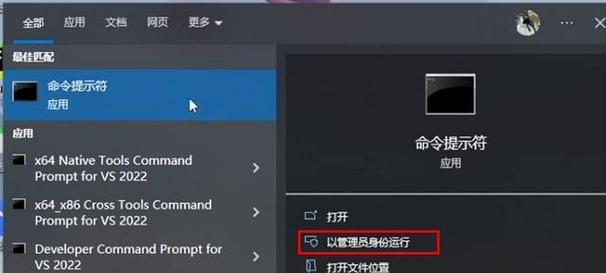
清理浏览器缓存和历史记录
浏览器缓存和历史记录会占用C盘空间,我们可以通过清理浏览器缓存和删除历史记录来释放空间。在浏览器设置中,可以找到清理缓存和历史记录的选项。
清理系统日志文件
系统日志文件记录了系统的运行信息,随着时间的推移,这些日志文件会越来越多,占据了C盘空间。我们可以通过运行“eventvwr.msc”命令打开事件查看器,删除一些不需要的日志文件。
删除不常用的应用程序
在Win10电脑上,我们可能安装了一些不常用的应用程序,它们占据了C盘空间。我们可以通过控制面板的程序和功能选项,卸载这些不常用的应用程序来释放空间。

清理系统下载文件夹
系统下载文件夹是存放Windows更新文件和其他下载文件的地方,这些文件也会占据C盘空间。我们可以打开系统下载文件夹,删除一些旧的更新文件和不需要的下载文件。
压缩C盘中的文件
Win10电脑提供了将文件压缩为zip格式的功能,我们可以选择性地压缩一些不常用的文件来节省空间。右键点击文件或文件夹,选择“发送到”-“压缩(zip)文件”即可。
清理应用程序缓存
应用程序的缓存文件也会占据C盘空间,我们可以通过打开应用程序的设置,清理缓存文件来释放空间。
清理系统备份文件
系统备份文件可以帮助我们恢复系统,但它们也会占据大量的空间。我们可以通过控制面板的备份和还原选项,删除一些旧的系统备份文件来释放空间。
清理系统恢复点
Win10电脑可以创建系统恢复点,以便在系统出现问题时恢复到之前的状态。这些恢复点也会占据C盘空间。我们可以通过控制面板的系统和安全选项,清理一些旧的恢复点来释放空间。
清理邮件附件
邮件附件也会占据C盘空间,我们可以打开邮件客户端,删除一些不需要的附件来释放空间。
清理桌面和下载文件夹
桌面和下载文件夹通常会存放大量的文件和文件夹,我们可以整理桌面和下载文件夹,删除不需要的文件来释放空间。
移动一些文件到其他磁盘
如果你的电脑上有其他磁盘,你可以考虑将一些不常用的文件移动到其他磁盘,从而释放C盘空间。
清理无用的注册表项
Win10电脑的注册表中可能会有一些无用的项,我们可以通过运行“regedit”命令打开注册表编辑器,删除一些无用的注册表项来释放空间。
定期清理C盘空间
我们应该养成定期清理C盘空间的习惯,避免空间不足的问题再次出现。
通过以上这些方法,我们可以有效地清理无用文件,释放C盘空间,让Win10电脑的运行更加顺畅。定期清理C盘空间对于保持电脑性能和稳定性非常重要。希望本文提供的方法能够帮助到大家解决Win10电脑C盘空间不足的问题。
标签: #电脑